Audacity betraktes som en av de mest populære Open-Source-programvareløsningene for lydbehandling. I denne opplæringen vil jeg guide deg gjennom de viktigste funksjonene og verktøyene i grensesnittet som vil hjelpe deg med å lage og redigere podkasten din. Uansett om du er nybegynner innen lydbehandling eller allerede har erfaring, vil denne introduksjonen hjelpe deg med å utnytte Audacitys potensial fullt ut.
Viktigste punkter
- Audacity tilbyr essensielle verktøy for opptak, redigering og produksjon av lyd.
- Programgrensesnittet er intuitivt og muliggjør effektivt arbeid.
- Ved å bruke tastekombinasjoner kan du øke produktiviteten din.
Trinn-for-trinn guide
Oversikt over grensesnittet
Det første du ser på Audacity-grensesnittet er den øverste verktøylinjen med de viktigste funksjonene. Her starter vi med alternativene under "Fil", der du kan opprette et nytt prosjekt eller importere eksisterende lydfiler. For å starte en ny spor, klikker du bare på "Fil" og velger "Ny" for å starte et nytt dokument.

Importere lyd
Når du har åpnet prosjektet ditt, kan du importere lydfiler. Dette gjøres enkelt ved å klikke på "Åpne" og velge den ønskede filen. Du kan også bruke dra og slipp for å dra en lydspor inn i prosjektet ditt. Dette er nyttig for raskt å legge til sanger eller lydeffekter.
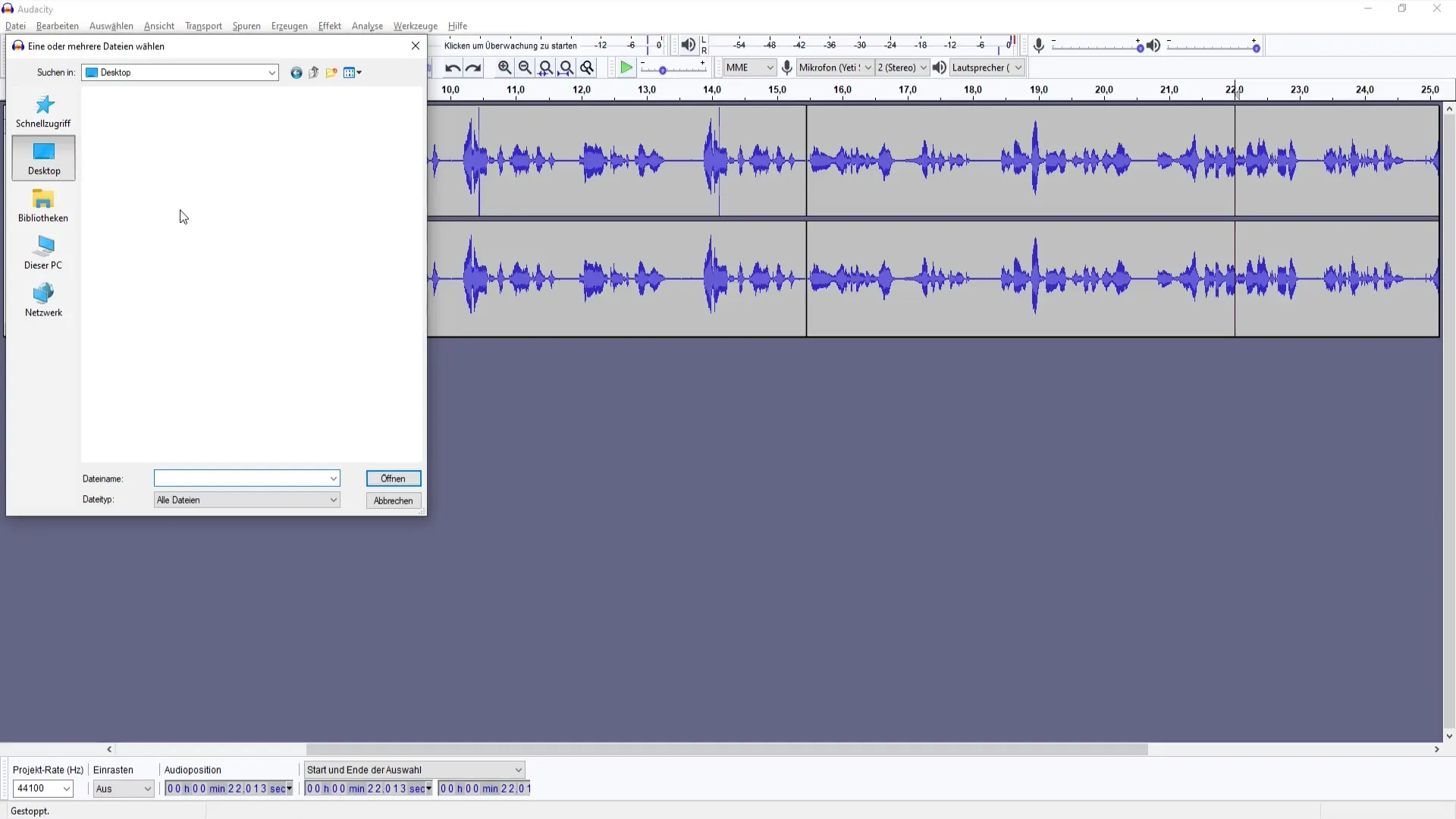
Lagre og lukke
Når du er fornøyd med prosjektet ditt, er det viktig å lagre regelmessig. Med funksjonen "Lagre som" kan du legge en kopi av prosjektet ditt på et sikkert sted. Alternativt kan du åpne det siste prosjektet via "Sist åpnet fil". For å lukke et prosjekt, velg bare "Fil" og deretter "Lukk".
Redigeringsfunksjoner
Redigeringsmulighetene i Audacity er mangfoldige. Vil du fjerne en bestemt del av lydfilen din? Med "Klipp ut"-funksjonen kan du raskt og effektivt slette markerte områder. For å angre uønskede effekter, bruker du tastekombinasjonen "Ctrl + Z" for å angre forrige handling.

Kopiere og lime inn
Å kopiere områder er også enkelt. Med "Ctrl + C" kopierer du det valgte lydet, og med "Ctrl + V" limer du det inn på ønsket sted. Du kan til og med velge området du vil lime inn i alle spor, noe som gir deg muligheten til fleksibel redigering.
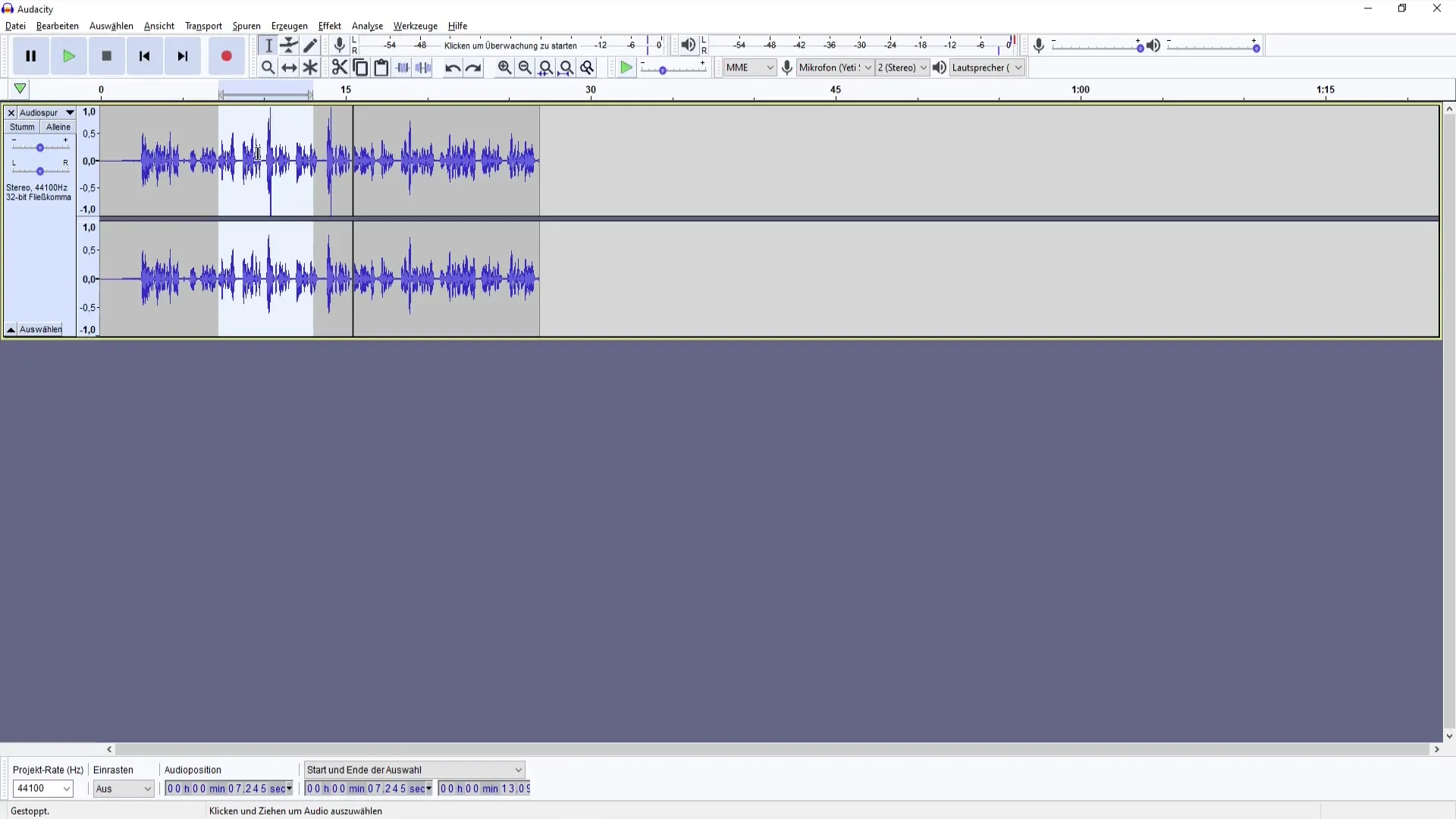
Tilpasning av visning
For å lette arbeidet, tillater Audacity tilpasning av visningen. Du kan bruke "Zoom inn"-kommandoen for å zoome inn på spesifikke deler av lyden eller gjenopprette helhetsvisningen. Spors størrelse kan også tilpasses, slik at du får den mest passende visningen for arbeidet ditt.
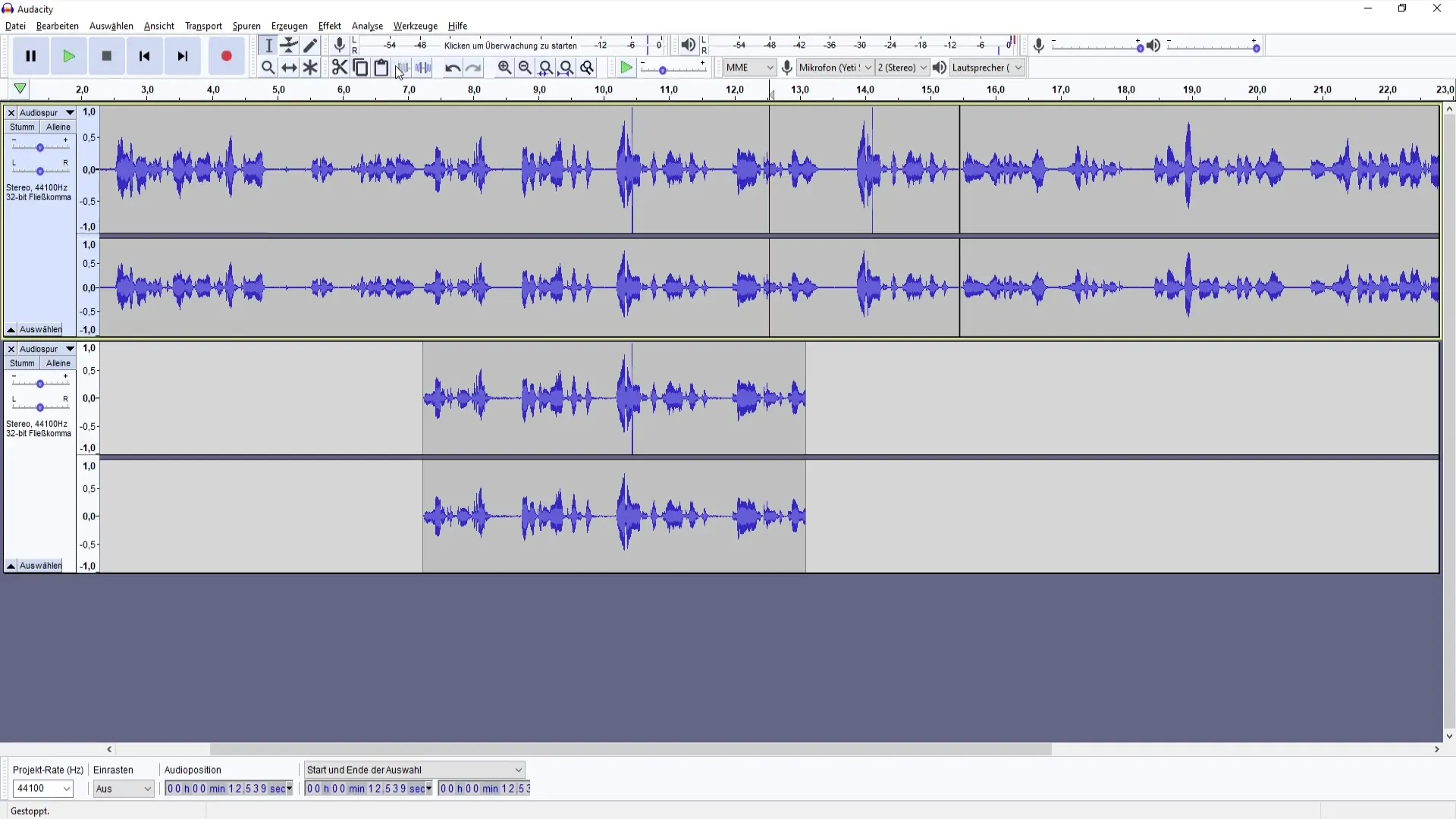
Mikser og volum
Mikserverktøyet er ansvarlig for å justere volumet på hvert spor. Her kan du bestemme om et spor skal spilles lavere eller høyere. Hvis et spor virker stille, kan du enkelt aktivere det for å høre lyddataene. Som nybegynner anbefaler jeg imidlertid å være forsiktig med disse funksjonene for å unngå utilsiktede feil.
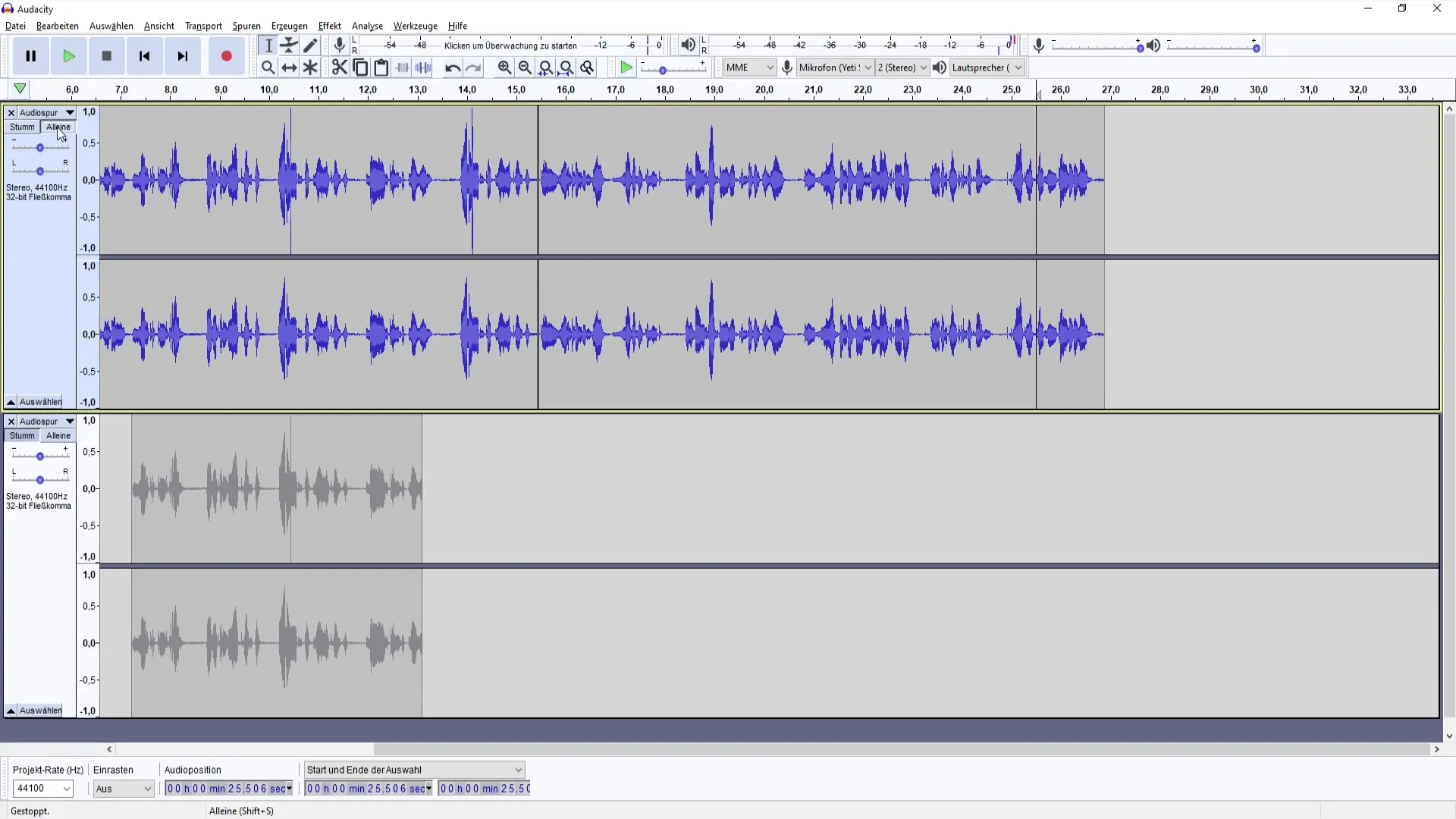
Transportverktøy
Audacity tilbyr en rekke transportverktøy for å kontrollere avspillingen. Gjennom avspillings- og stoppknappene kan du spille av og pause opptakene dine. Med funksjonene for å spille inn et nytt spor, kan du også være kreativ og prøve ulike opptaksteknikker.
Opprettelse av spesialeffekter
Programvaren inneholder tilleggsfunksjoner for lydgenerering som støy, stillhet eller til og med en sirpeffekt. Disse kan sette interessante aksenter i podcasten din og bør derfor prøves ut for å se hva som er effektivt for produksjonen din.
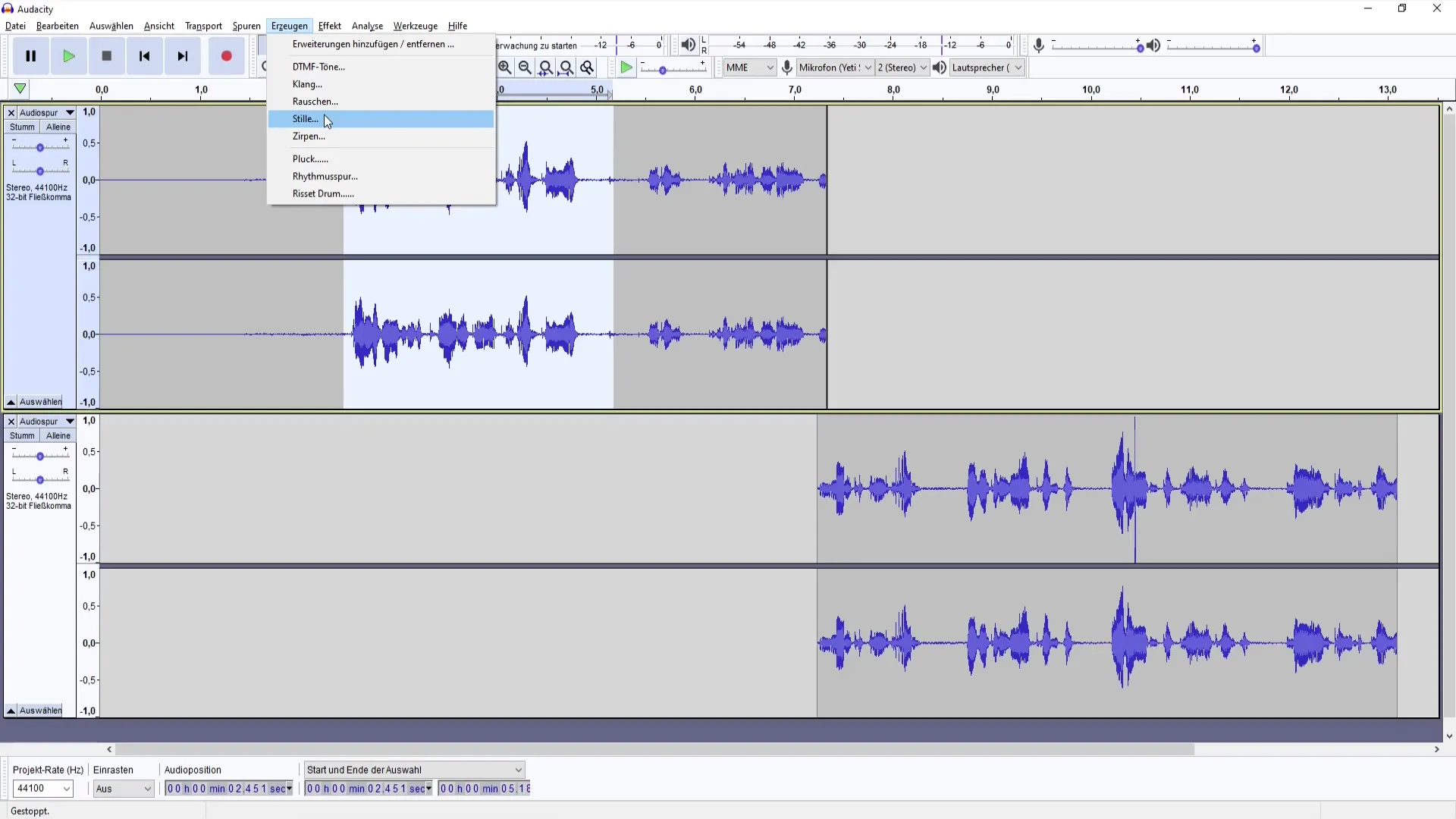
Bruk av effekter
Audacity tilbyr et bredt utvalg av effekter for å forbedre lydfilene dine. Dette inkluderer støydemping, equalizer og ulike filtre. De hjelper til med å forbedre lydkvaliteten og tilpasse lyden til dine behov.
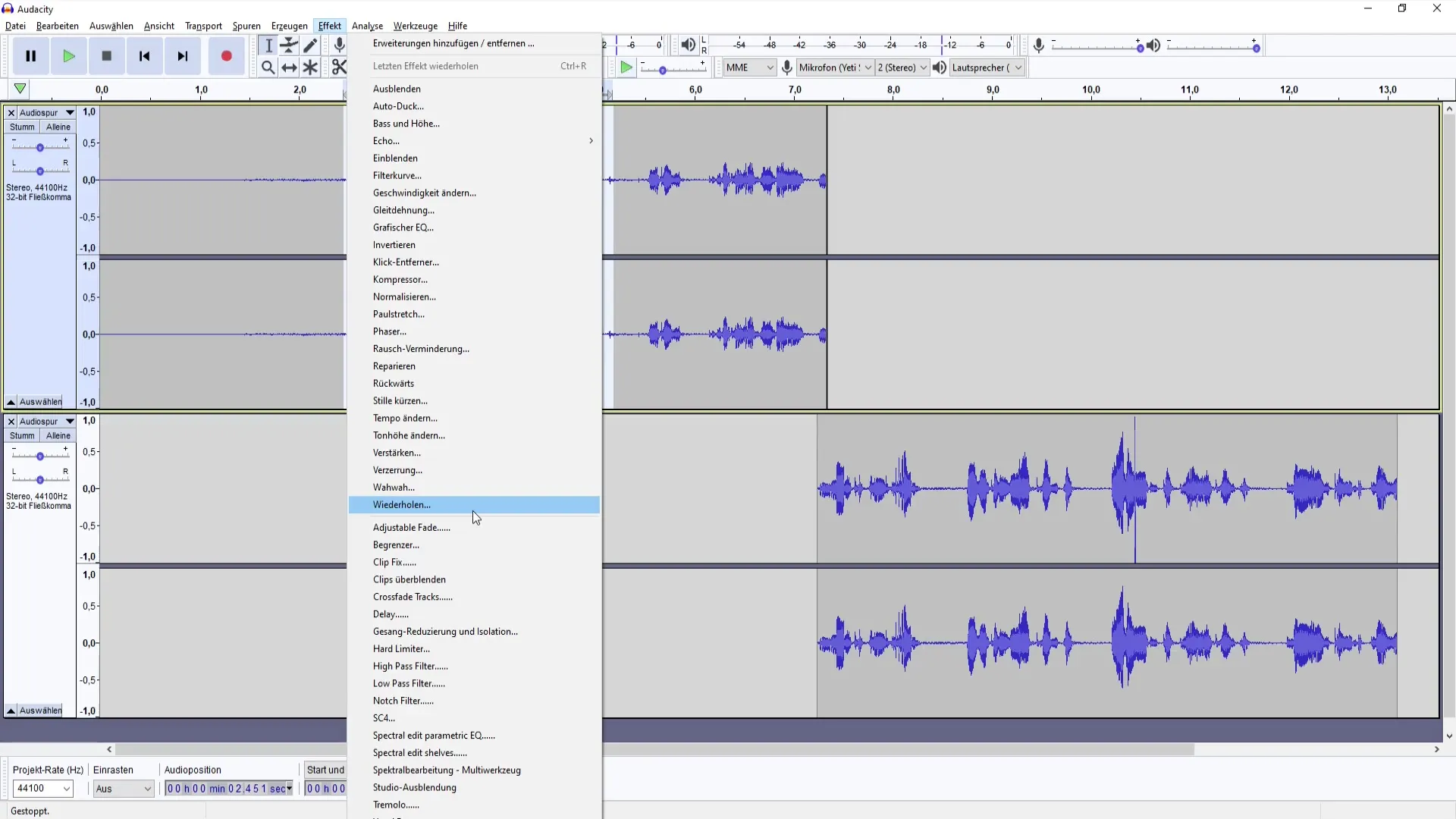
Hjelp og dokumentasjon
Hvis du støter på problemer eller har spørsmål, tilbyr Audacity en hjelpefunksjon. Her kan du få tilgang til en håndbok eller søke online støtte. Hjelpefunksjonen er spesielt nyttig hvis du ønsker å forstå visse funksjoner bedre.
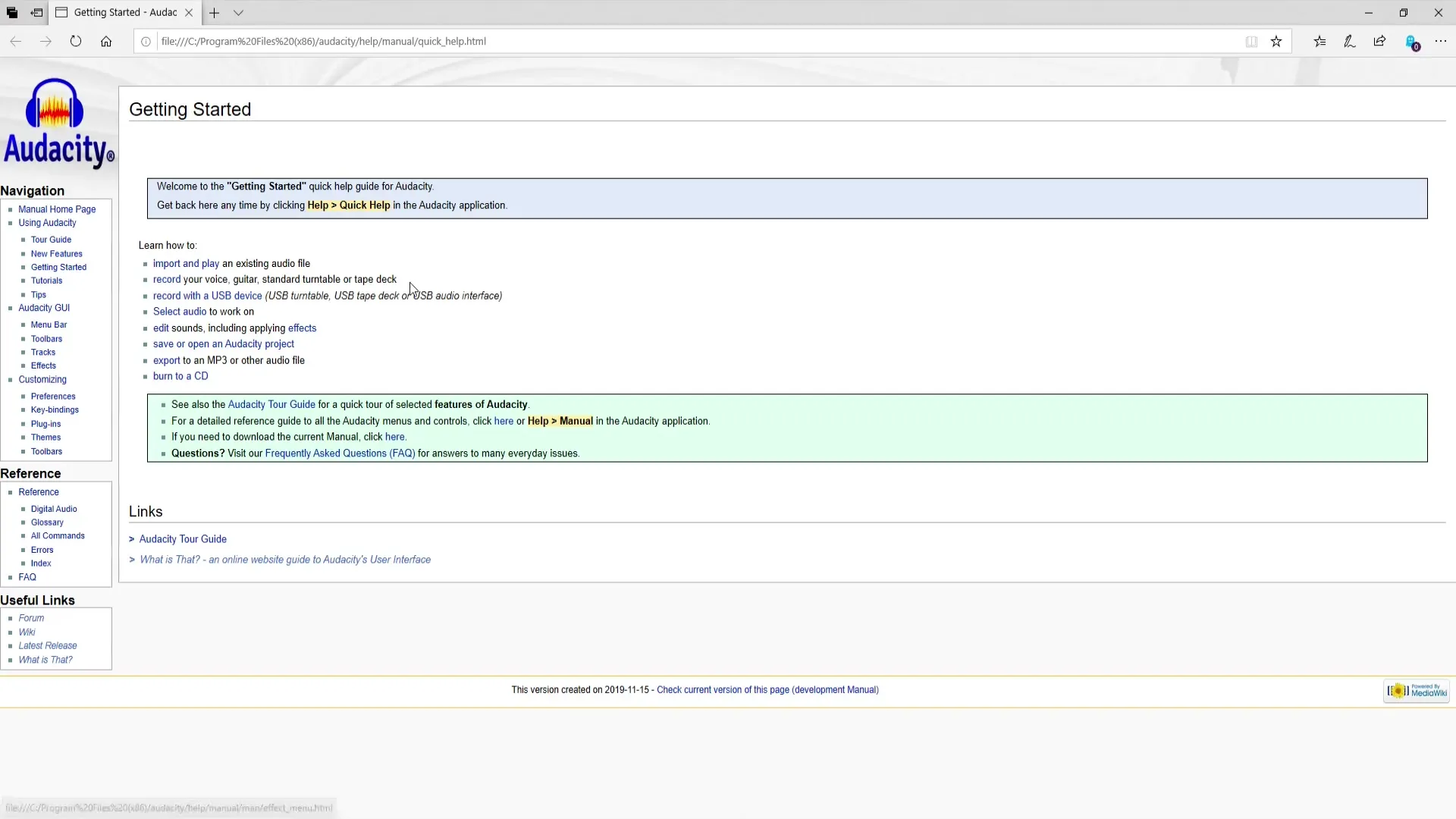
Oppsummering
Du har nå blitt kjent med de grunnleggende funksjonene til Audacity som er uunnværlige for å lage og redigere podcasten din. Med disse verktøyene er du godt rustet til å lage profesjonelle lydinnhold.
Ofte stilte spørsmål
Hvordan legger jeg til et nytt spor i Audacity?Du kan legge til et nytt spor ved å klikke på "Fil" og deretter "Ny".
Hva gjør jeg hvis jeg har gjort en feil?Bruk tastekombinasjonen "Ctrl + Z" for å angre siste handling.
Hvordan kan jeg justere volumet på et spor?Bruk mikserverktøyet for å justere volumet på hvert spor individuelt.
Hvor finner jeg hjelp for Audacity?I programvaren kan du få tilgang til hjelpefunksjonen for å bruke håndboken eller online ressurser.


